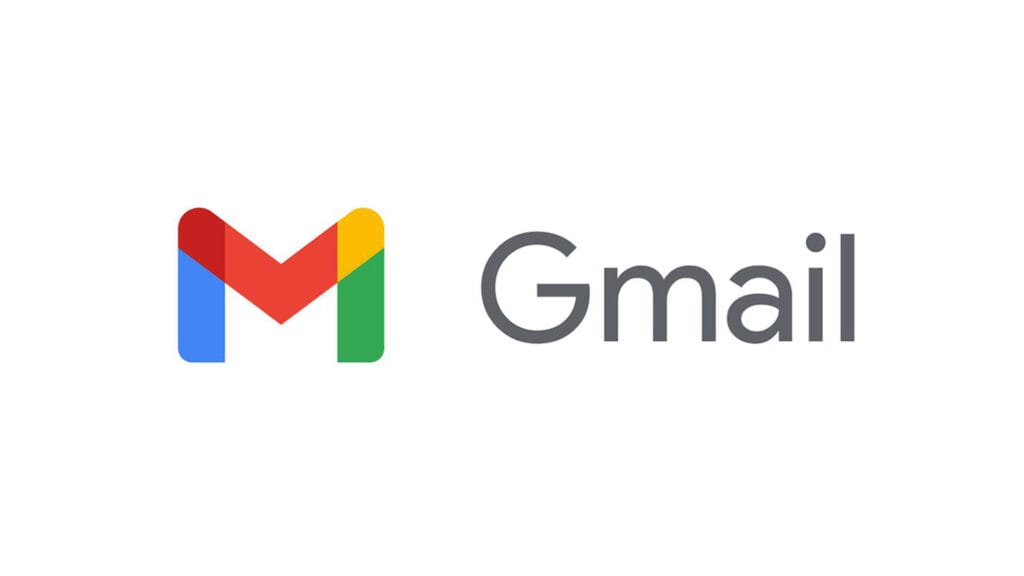
آموزش ساخت جیمیل
- ندا خنیفر
- بدون نظر
چند وقت است که هات میل، اوت لوک یا یاهو میل استفاده میکنید؟ آیا شما هم از محدودیت های این حساب های ایمیلی خسته شده اید و به دنبال یک ایمیل کلاینت بهتر با عملکرد بالاتر میگردید؟ پس بهتر است شما هم مثل بقیه، به ساخت جیمیل جدی تر فکر کنید و با آموزش ساخت جیمیل همراه ما باشید.
در کنار ساخت جیمیل، آگاهی از نحوه مدیریت آن نیز مهم است. اگر به هر دلیلی قصد حذف حساب جیمیل از گوشی خود را دارید، میتوانید طریقه حذف جیمیل از گوشی اندرویدی و آیفون را مطالعه کنید. همچنین، در صورت فراموشی رمز عبور، راهنمای کامل بازیابی رمز عبور جیمیل بدون نیاز به ایمیل و شماره تلفن به شما کمک میکند تا دوباره به حساب خود دسترسی پیدا کنید. در دنیای هوش مصنوعی، حتی چگونگی ساخت اکانت ChatGPT نیز به سادگی و با استفاده از ایمیل شما انجام میشود. با داشتن یک حساب جیمیل، درهای بسیاری به روی شما باز خواهد شد!
جیمیل تقریبا از سال 2004 در دسترس مردم قرار گرفته است، اما هنوز همه مردم از ایمیل های قدیمی خود به جیمیل مهاجرت نکرده اند. طبیعی است، خیلی ها تغییر را دوست ندارند. اما دلایل زیادی وجود دارد که بهتر است شما هم کم کم یک اکانت جیمیل برای خود درست کنید. بی علت نیست که 1.5 میلیون کاربر در دنیای تصمیم گرفته اند تا از جیمیل به عنوان ایمیل کلاینت اصلی خود استفاده کنند و این تعداد هر روز هم رو به افزایش است.
مزایای اکانت جیمیل
- رایگان است.
- فیلتر های اسپم (پیام های مزاحم) فوق العاده ای دارد و صندوق ورودی شما را مرتب تر از هر ایمیل کلاینت دیگری نگه میدارد.
- فضای ذخیره سازی گسترده تری نسبت به دیگر کلاینت ها دارد ( جیمیل 10 تا 15 گیگابایت فضای ذخیره مجازی در اختیار کاربرانش قرار میدهد).
- شما میتوانید تم و نحوه عملکرد صندوق ورودی خود را تغییر دهید ( جیمیل انعطاف پذیری بسیاری بیشتری از هر ایمیل کلاینت دیگری دارد).
- پلاگین ها و پسوندهای توسعه دهنده بی شماری در دسترس کاربران جیمیل قرار دارند که همگی رایگان هستند. این پلاگین ها میتوانند به شما کمک کنند تا محیط کاری و نحوه استفاده از صندوق ایمیل ها را مطابق با سلیقه خودتان سفارشی سازی کنید.
- قدرت استفاده از عملکرد جستجوی گوگل را درست در بخش صندوق ورودی خود خواهید داشت.
- دسترسی به حساب کاربری آن آسان خواهد بود – شما میتوانید از هرجایی که به اینترنت دسترسی دارید مستقیما به حساب کاربری جیمیل خود وصل شوید.
- این ایمیل کلاینت بسیار قابل اتکا است و به ندرت دچار کرش میشود.
- ساحت جیمیل بسیار راحت است.
نحوه ساخت اکانت جیمیل جدید
گام اول: اولین کاری که باید برای ساخت اکانت جیمیل جدید انجام دهید مراجعه کردن به سایت: gmail.com است.
گام دوم: روی دکمه ” Create Account” (ساخت جیمیل جدید) کلیک کنید.
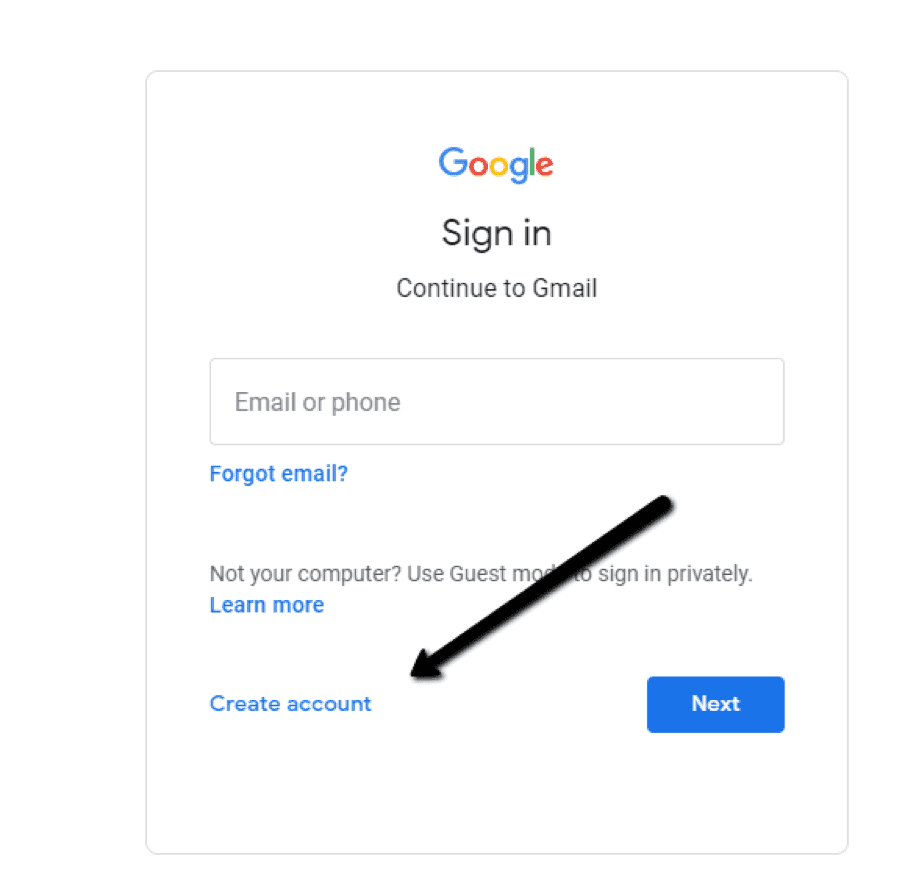
گام سوم: پس از آن فرم ثبت نام روی صفحه ظاهر خواهد شد. باید تمام بخش های مربوطه را پر کنید. از جمله بخش های : نام کوچک، نام خانوادگی، نام کاربری جدید و رمز عبور جدید.
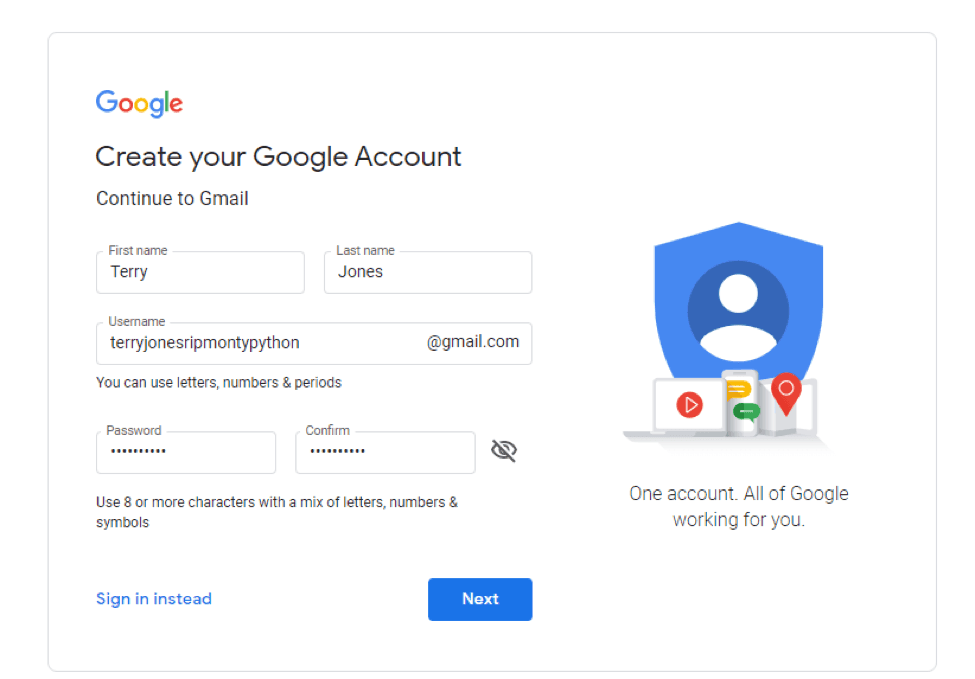
گام چهارم: در مرحله بعدی از شما خواسته خواهد شد که یک شماره تلفن همراه را وارد کنید تا بتوانید حساب کاربری خود را تأیید نمایید. این به خاطر آن است که گوگل از یک فرآیند تأیید دو مرحله ای برای ایجاد امنیت حساب کاربری شما استفاده میکند.
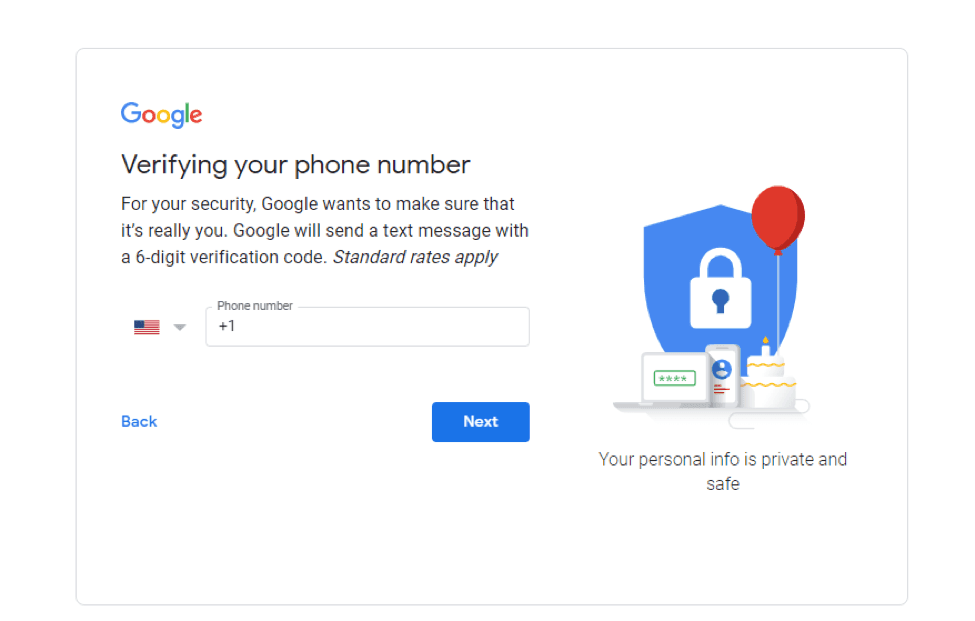
گام پنجم: برای ساخت جیمیل حالا باید پیامکی حاوی کد تأیید از طرف گوگل دریافت کنید. اگر این پیامک در طول چند دقیقه بعدی برای شما ارسال نشد میتوانید به جای آن از سیستم تماس خودکار استفاده کنید.
گام ششم: زمانی که حساب کاربری خود را تأیید کردید، فرمی را مشاهده خواهید کرد که چند اطلاعات شخصی از شما میخواهد. این اطلاعات مورد درخواست شامل یک حساب ایمیل بازیابی (ریکاوری)، تاریخ تولد و جنسیت شما میشود. اگر با دادن این اطلاعات راحت نیستید یا میخواهید بدانید که چرا گوگل این اطلاعات را از شما میخواهد، در طول خود فرآیند توضیحات بسیاری برای پاسخ به سوالات شما وجود خواهد داشت. همچنین میتوانید برخی از سوالات را تغییر دهید.
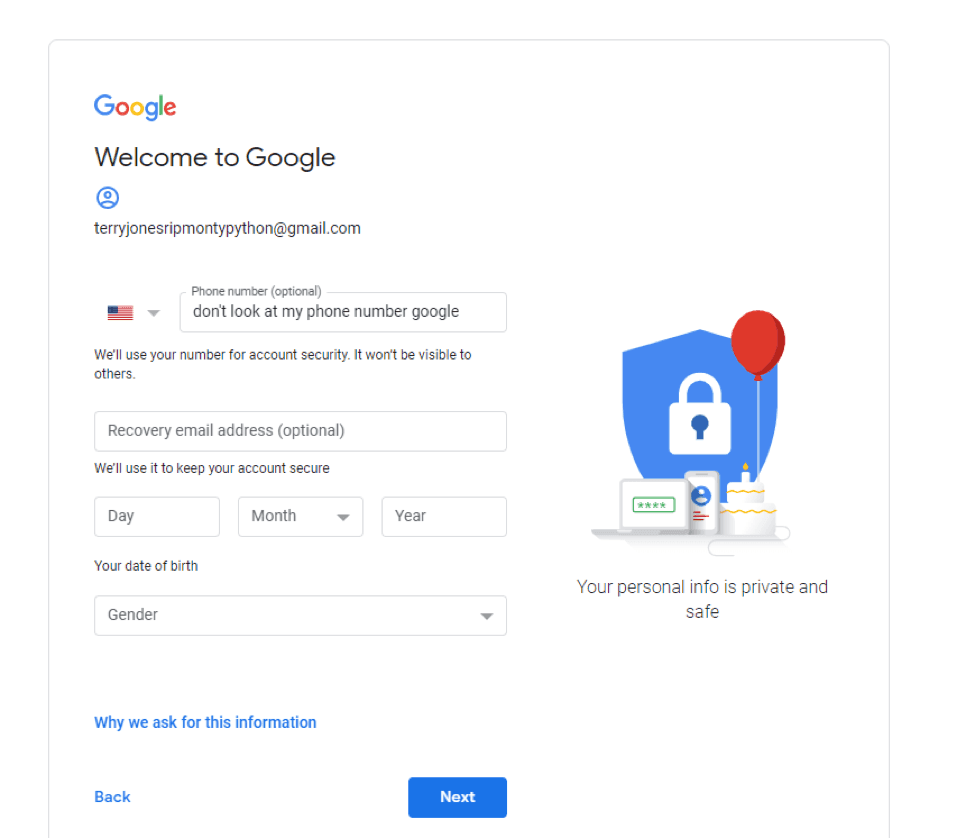
گام هفتم: حالا باید شرایط و قوانین خدمات گوگل و سیاست های امنیتی آنان را قبول کنید – توصیه میشود که این قوانین را با جزئیات مطالعه نمایید. سپس اگر با این قوانین موافقت داشتید دکمه “I Agree” (قبول میکنم) را کلیک کنید.
گام هشتم: حالا حساب کاربری جیمیل خود را ایجاد کرده اید و میتوانید وارد آن بشوید.
نحوه ورود به اکانت جیمیل
گام اول: به صفحه اصلی گوگل بازگردید و روی لینک جیمیل در بالای صفحه کلیک کنید. یا دوباره وارد سایت gmail.com شوید.
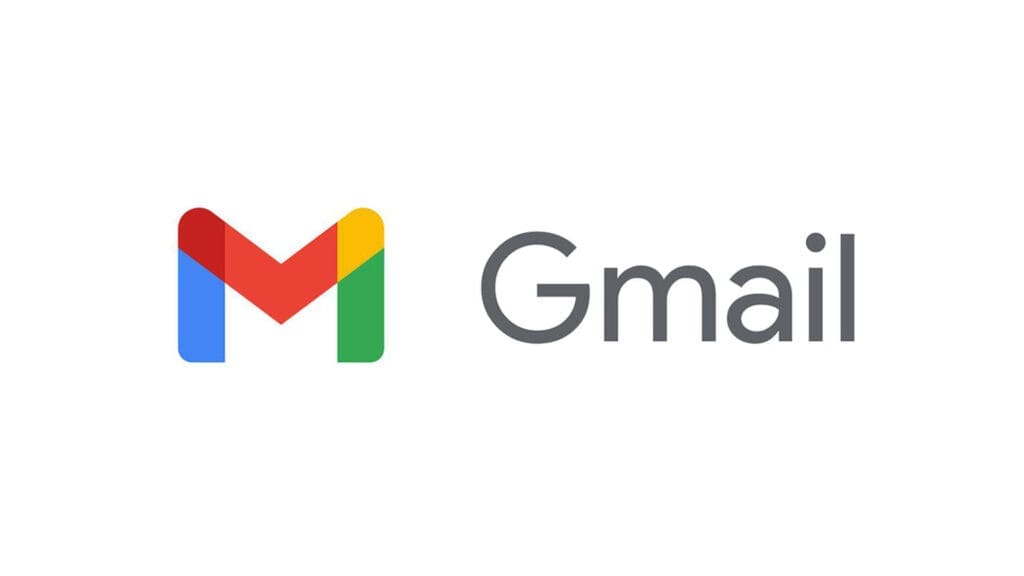
گام دوم: زمانی که برای اولین بار وارد حساب کاربری جیمیل خود میشوید، ابتدا باید مراحل معرفی جیمیل را پشت سر بگذارید. بعد از آخرین صفحه معرفی، یک پاپآپ ظاهر میشود و به شما اعلام میکند که حساب کاربری جیمیل شما آماده استفاده است.
گام سوم: از اکانت جیمیل جدید خود لذت ببرید و اگر مایلید، به دنبال راه هایی باشید تا سطح اکانت جیمیل خود را بالا برده و بیشترین استفاده را از آن ببرید.
چگونه نام کاربری جیمیل را انتخاب کنیم؟
اضافه کردن در دوره های کلمات
متاسفانه جیمیل تفاوتی بین مدل های نوشتاری مانند brad.pitt، bradpitt و br.ad.pi.tt قائل نیست. از نظر جیمیل همه آنها یکی هستند. اگر نام کاربری مورد نظر شما قبلا گرفته شده، بهتر است به جای تغییر در دوره های کلمات نام خود، بخشی از اسم خود را بگیرید و کمی خلاقیت به خرج دهید. به عنوان مثال:
- pitt@gmail.com
- bpitt@gmail.com
- pitt.1989@gmail.com
به خرج دادن خلاقیت
اگر اسم رایجی دارید (مثلا علی حسینی) بهتر است وقتی میخواهید نام کاربری جیمیل خود را انتخاب کنید خلاقیت بیشتری به خرج دهید تا آدرس ایمیل شما کمی متفاوت با افرادی باشد که هم نام شما هستند یا نامشان بسیار شبیه اسم شماست.
- آیا نام خانوادگی تان پسوندی دارد که بتوانید از آن استفاده کنید؟ (مثلا علی حسینی تهرانی)
- آیا نام مستعاری دارید؟ (مثلا پروفسور حسینی) – بهتر است از نام های رسمی تر و حرفه ای تر استفاده کنید تا نام های مستعار بامزه، یادتان باشدکه این آدرس رسمی شماست.
دامنه شخصی خودتان را ثبت کنید
اگر از جیمیل برای کسب و کار خود استفاده میکنید، ثبت دامنه ایده آل ترین کاری است که میتوانید انجام دهید. مخصوصا اگر یک وبسایت دارید یا میخواهید یک وبسایت برای خودتان بسازید. اگر قصد دارید تا به صورت حرفه ای تر از اکانت جیمیل خود استفاده کنید بهتر است برای دریافت خدمات G Suite از اینجا اقدام کنید.
ثبت نام در G Suite تقریبا ارزان است و به شما کمک میکند تا بتوانید ایمیل هایی بزنید که از نظر رسمی و اداری کمی صیقل خورده تر هستند و حرفه ای تر به نظر میرسند. این خدمات برای افرادی که قصد دارند با مشتری ها و کمپانی های خارجی در ارتباط باشند بسیار سودمند خواهد بود.
سطح اکانت جیمیل خود را بالا ببرید
با تمام مزیت های بی شماری که دارد، خودتان خواهید دید که چرا مهاجرت کردن از ایمیل کلاینت های Outlook، Hotmail یا حتی Yahoo Mail به جیمیل کار بسیار عاقلانه ای است. یکی از مزیت های داشتن اکانت جیمیل افزونه ها و پسوند های رایگانی هستند که میتوانید برای تقویت هرچه بیشتر اکانت خود به جیمیل اضافه کنید.
ویژگیهای Right Inbox در جیمیل
Right Inbox یک افزونه جدید ایمیلی است که نامه های الکترونیکی شما را به سطح بالاتری میبرد. Right Inbox عملکردهای جدیدی به جیمیل شما اضافه میکند که عبارتند از:
- ردیابی ایمیل: با این قابلیت شما میتوانید بفهمید که چه کسانی ایمیل های ارسالی شما را میخوانند و روی آن کلیک میکنند، چند بار این کار را انجام میدهند و چه در زمانی. این قابلیت به شما امکان میدهد تا به صورت همزمان بفهمید که چه کسانی ایمیل های شما را مطالعه میکنند و چه کسانی آنها را نادیده میگیرند.
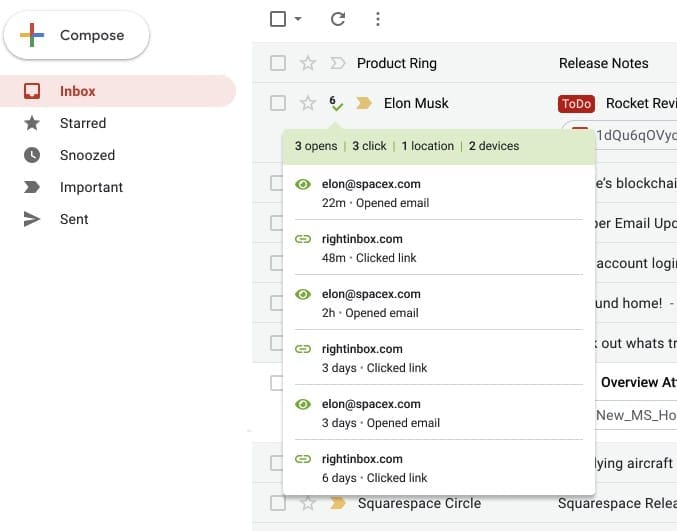
- پیگیری ایمیل ها: Right Inbox میتواند پیام های یادآوری ایجاد کند که اگر گیرنده ایمیل شما در زمان مشخصی پاسختان را نداد، این پیام ها را به صورت خودکار برای آنها ارسال کند. امکان این وجود دارد که خودتان پیگیری ایمیل هایتان را فراموش کنید، اما Right Inbox فراموش نمیکند.
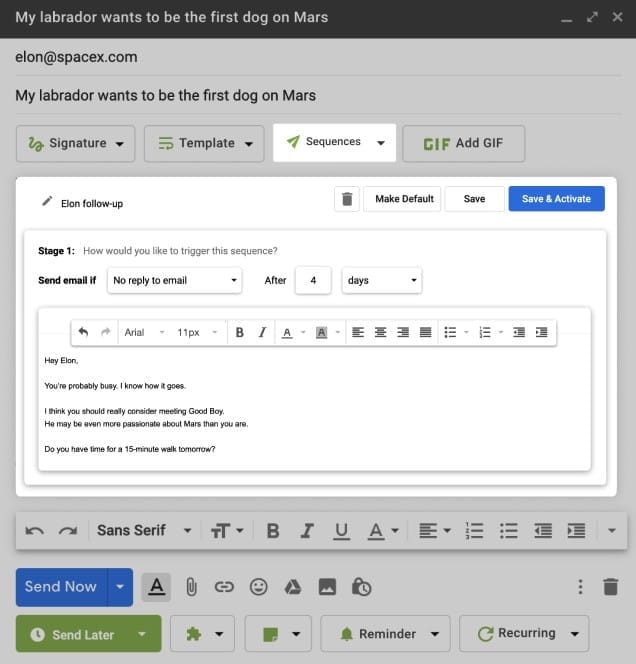
- قالب های ایمیلی: با Right Inbox شما میتوانید قالب های آماده ایمیلی مختلفی در دسترس داشته باشید تا بتوانید به شکل موثرتری نامه های الکترونیکی خود را بنویسید و متنتان پیوستگی و خوانایی بهتری داشته باشد. این قالبهای آماده تنها با یک کلیک آماده استفاده هستند.
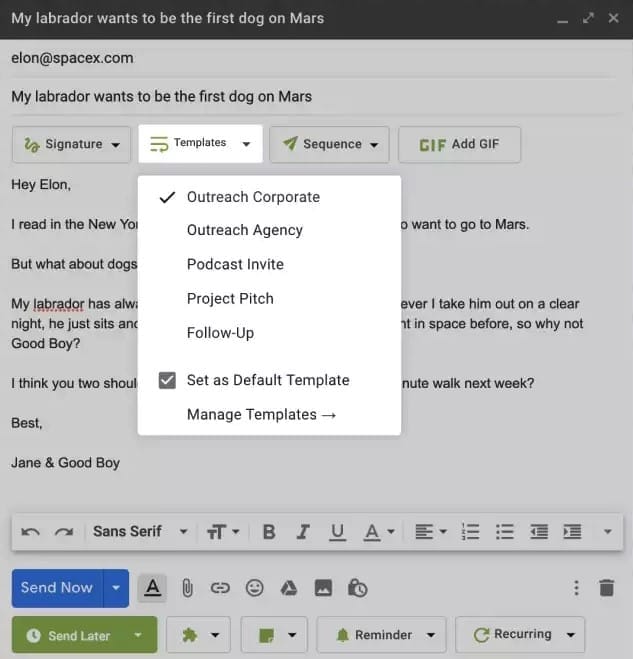
نحوه خروج از اکانت جیمیل
روی دستگاه یا دستگاه هایی که آن را فعال کرده اید، جیمیل به صورت پیشفرض شما را “وارد شده” به حساب میآورد. یعنی هربار وارد جیمیل میشوید نیازی نیست که نام کاربری و رمز عبور خود را وارد کنید (مگر اینکه با دستگاه جدید بخواهید وارد حساب کاربری خود شوید). به همین خاطر اگر قصد دارید از حساب کاربری خود خارج شوید، باید به صورت دستی این کار را انجام دهید.
اگر از یک دستگاه به صورت مشترک با یک نفر دیگر استفاده میکنید، یا از یک کامپیوتر عمومی (مانند کافی نت) استفاده میکنید، بسیار مهم است که هر بار کارتان با جیمیل تمام میشود از آن خارج شوید. اینکه بخواهید به سادگی تب جیمیل را روی مرورگر خود ببندید یا لپتاپ را خاموش کنید، شما را از اکانت جیمیل خارج نمیکند. به همین خاطر برای خروج از اکانت جیمیل باید مراحل زیر را انجام دهید:
- وارد google.com شوید (جایی که وارد اکانت جیمیل خود شده اید).
- روی آیکون پروفایل گوگل، واقع در قسمت بالا و سمت راست صفحه کلیک کنید.
- سپس روی پنجره ای که نمایش داده میشود، روی گزینه Sign out (خروج از حساب کاربری) یا Sign out of all accounts کلیک کنید (اگر چندین اکانت روی یک پروفایل دارید)
- به همین سادگی و به همین سرعت میتوانید از حساب کاربری خود خارج شوید.
سوالات رایج در مورد اکانت جیمیل جدید
آیا میتوانم از دو آدرس ایمیل یا یک اکانت جیمیل استفاده کنم؟
بله. داشتن دو یا تعداد بیشتری صندوق ایمیل راهی فوق العاده برای ردیابی اکانت های مختلف است. به عنوان مثال ممکن است از یک اکانت برای کسب و کار خود استفاده کنید و از یک اکانت دیگر برای ایمیل ها شخصی. این قابلیت همچنین در زمانی که میخواهید کارهای خاصی را در روز اولویت بندی کنید، یا مثلا پیام های یک فرد خاص را بر دیگر ایمیل های ورودی دیگر اولیت دهید به کار خواهد آمد.
آیا میتوانم اکانت ایمیل خود را حذف کنم؟
بله. شما میتوانید به سادگی اکانت جیمیل خود را حدف کنید اما به یاد داشته باشید که انجام این کار باعث میشود تا تمام داده های ذخیره شده در اکانت خود را از دست بدهید، از جمله تمام ایمیل ها، متن ها یا عکس هایی که روی درایو خود ذخیره کرده اید. همچنین دسترسی به تمام کارهایی که تا کنون با گوگل اکانت خود انجام داده اید نیز از بین خواهد رفت.
آیا میتوانم نام خود را در جیمیل عوض کنم؟
بله. شما میتوانید نامی که به آدرس گوگل ایمیل خود لینک شده است را تغییر دهید. هرچند تغییر دادن نام اکانت به معنای آن نیست که یک نام کاربری یا آدرس ایمیل جدید خواهید داشت. کم و بیش آدرس ایمیلی که قبلا در هنگام ثبت نام انتخاب کرده اید تغییر ناپذیر است، و به همین خاطر بهتر است که قبل از ایجاد نشانی ایمیل تمام فکرهای خود را کرده باشید. در غیر اینصورت تغییر دادن فقط نام اکانت گوگل آسان خواهد بود.
آیا میتوان رمز عبور جیمیل را عوض کنم؟
بله، و به شدت هم توصیه میشود که هر چندماه یکبار این کار را انجام دهید تا از دسترسی کاربران غیرمجاز به اکانت خود جلوگیری کنید. هدفتان از تغییر رمز عبور چه به خاطر بالا بردن امنیت اکانت باشد یا صرفا به خاطر اینکه رمز عبور قبلی را فراموش کرده اید، بهتر است بدانید که تغییر رمز عبور جیمیل فرآیند بسیار آسانی خواهد بود.
مقاله آموزشی مرتبط: بازیابی رمز عبور جیمیل بدون نیاز به ایمیل و شماره تلفن





